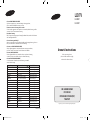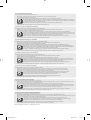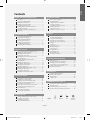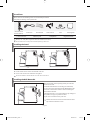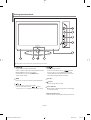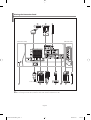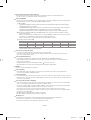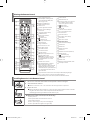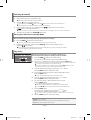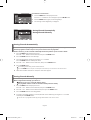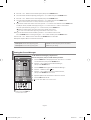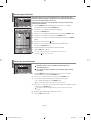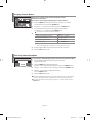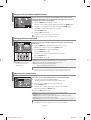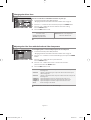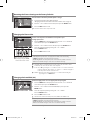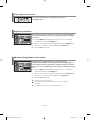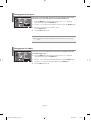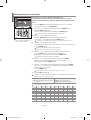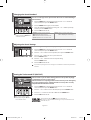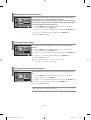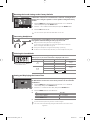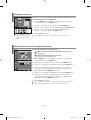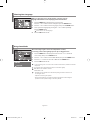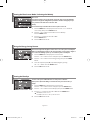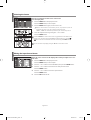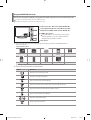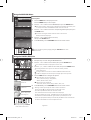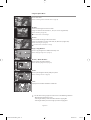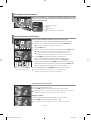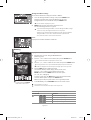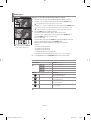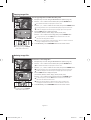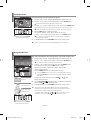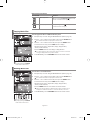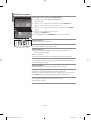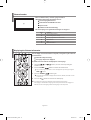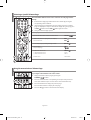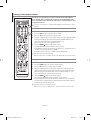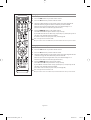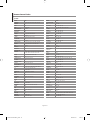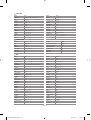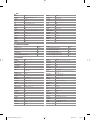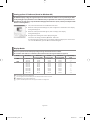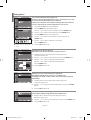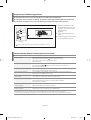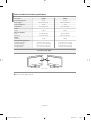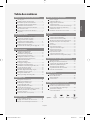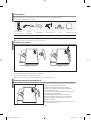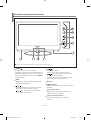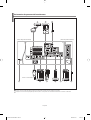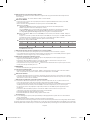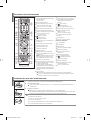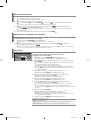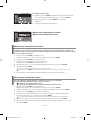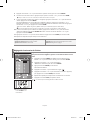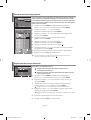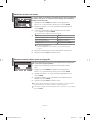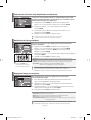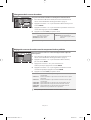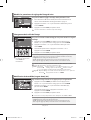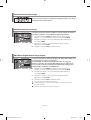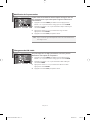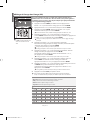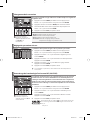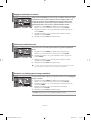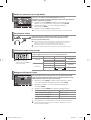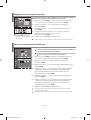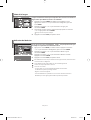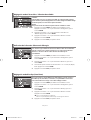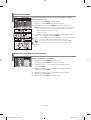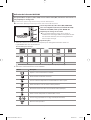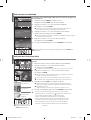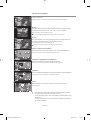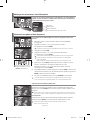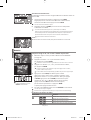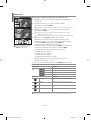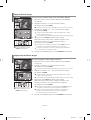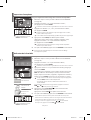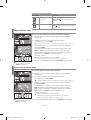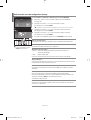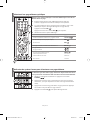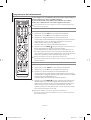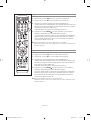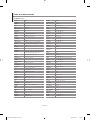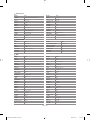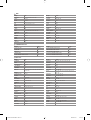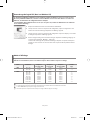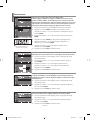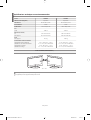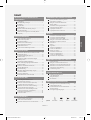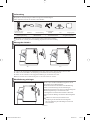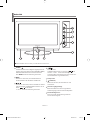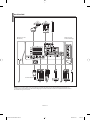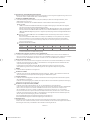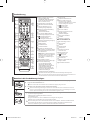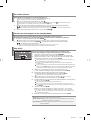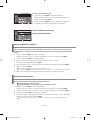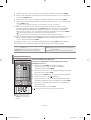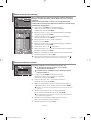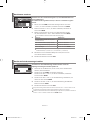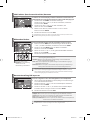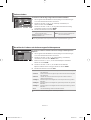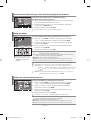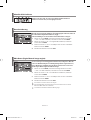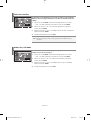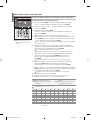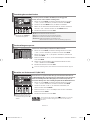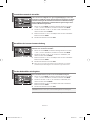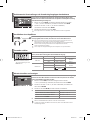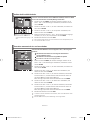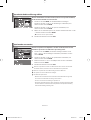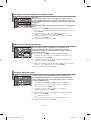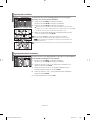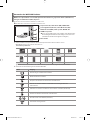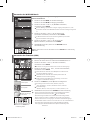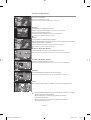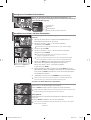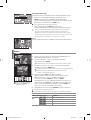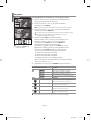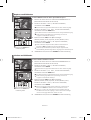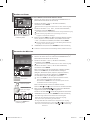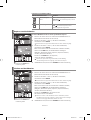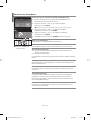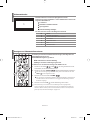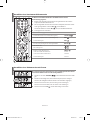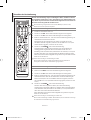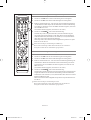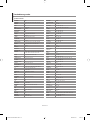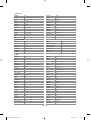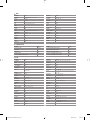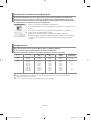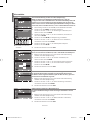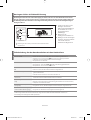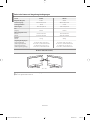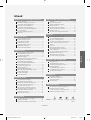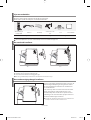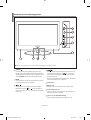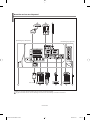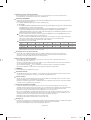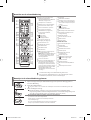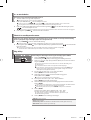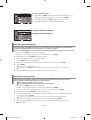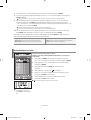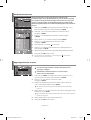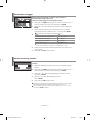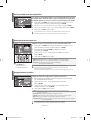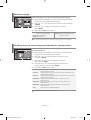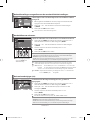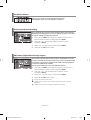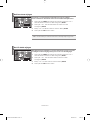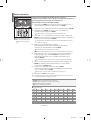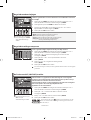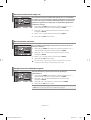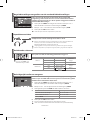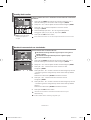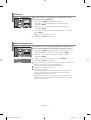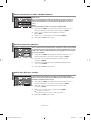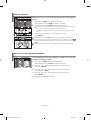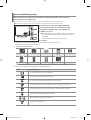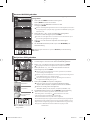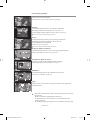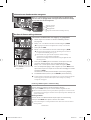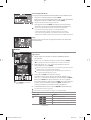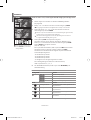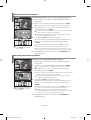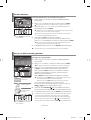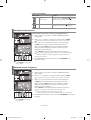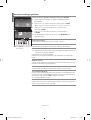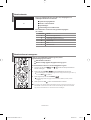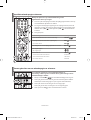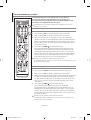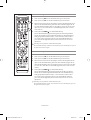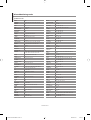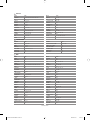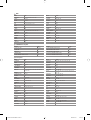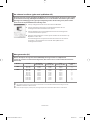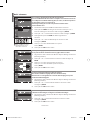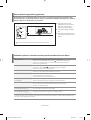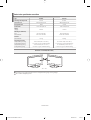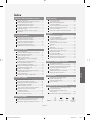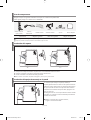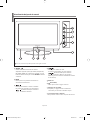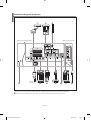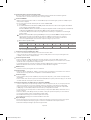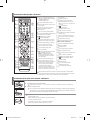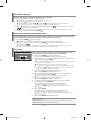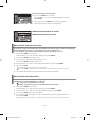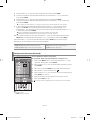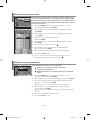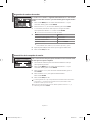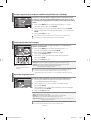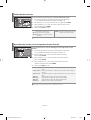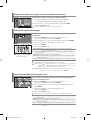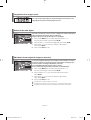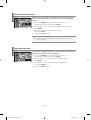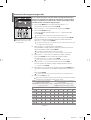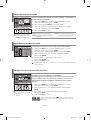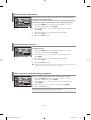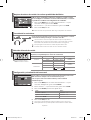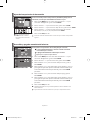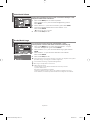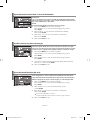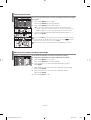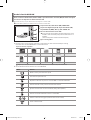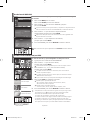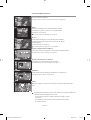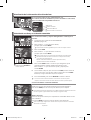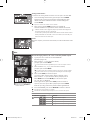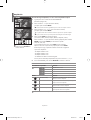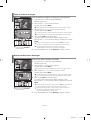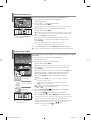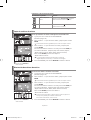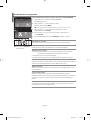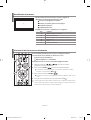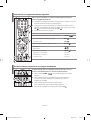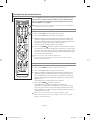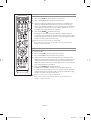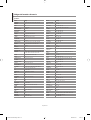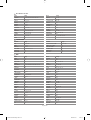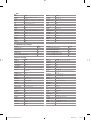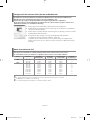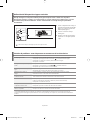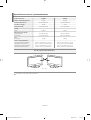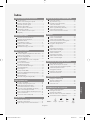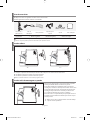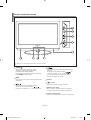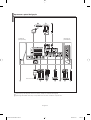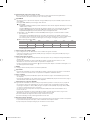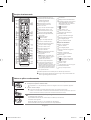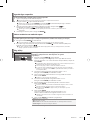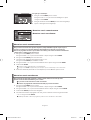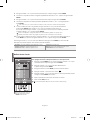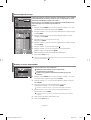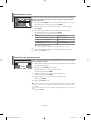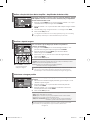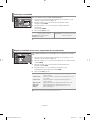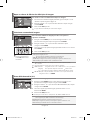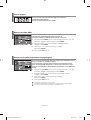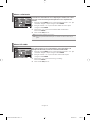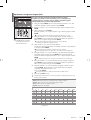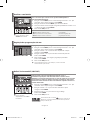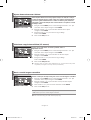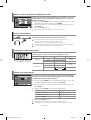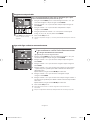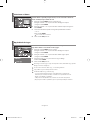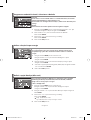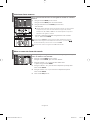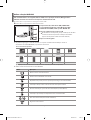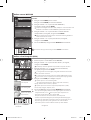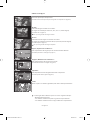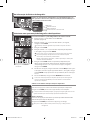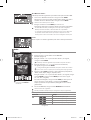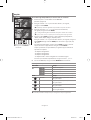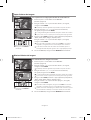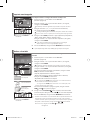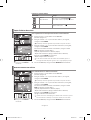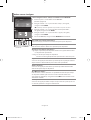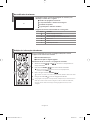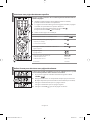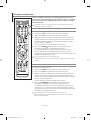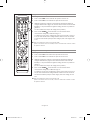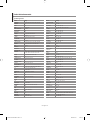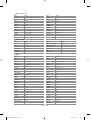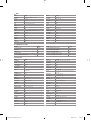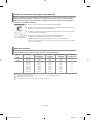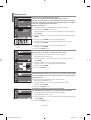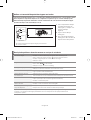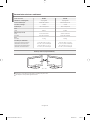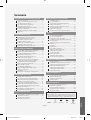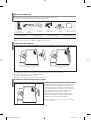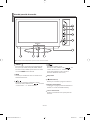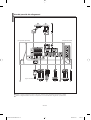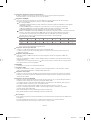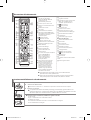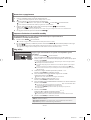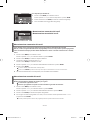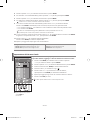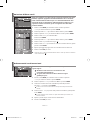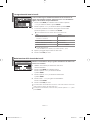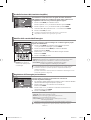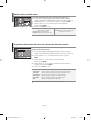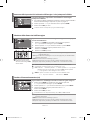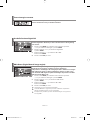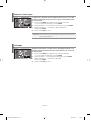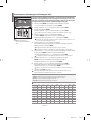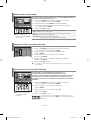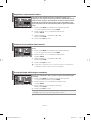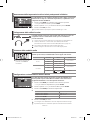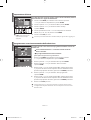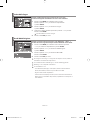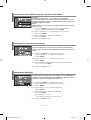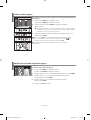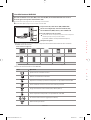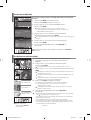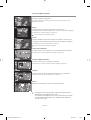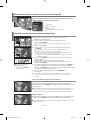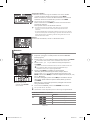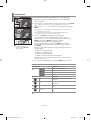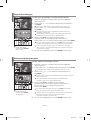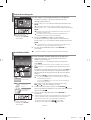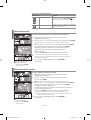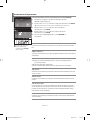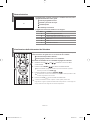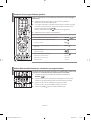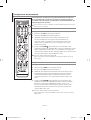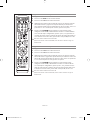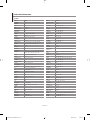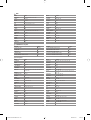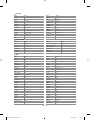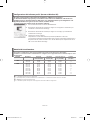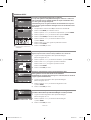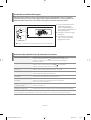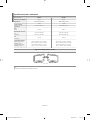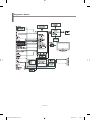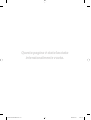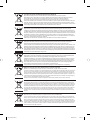Samsung LE-32M71B Manual do usuário
- Categoria
- TVs LCD
- Tipo
- Manual do usuário
A página está carregando...
A página está carregando...
A página está carregando...
A página está carregando...
A página está carregando...
A página está carregando...
A página está carregando...
A página está carregando...
A página está carregando...
A página está carregando...
A página está carregando...
A página está carregando...
A página está carregando...
A página está carregando...
A página está carregando...
A página está carregando...
A página está carregando...
A página está carregando...
A página está carregando...
A página está carregando...
A página está carregando...
A página está carregando...
A página está carregando...
A página está carregando...
A página está carregando...
A página está carregando...
A página está carregando...
A página está carregando...
A página está carregando...
A página está carregando...
A página está carregando...
A página está carregando...
A página está carregando...
A página está carregando...
A página está carregando...
A página está carregando...
A página está carregando...
A página está carregando...
A página está carregando...
A página está carregando...

English-39
VCR
Remote Control Codes
Brand Code
SAMSUNG 000 001 002 003 004 005 077 078 079
ADMIRAL 020
AIWA 025
AKAI 004 027 032
AUDIO DYNAMICS 007 026
BELL&HOWELL 018
BROKSONIC 022
CANDLE 002 003 006 008 015 055
CANON 021 056
CITIZEN 002 003 006 008 015 055
COLORTYME 007
CRAIG 002 024
CURTIS MATHES 002 007 008 017 021 025 056 064 066
DAEWOO 003 010 011 012 013 014 015 016
DB 007 026
DIMENSIA 017
DYNATECH 025
ELECTROHOME 034
EMERSON
001 003 006 021 022 025 030 032 034 040 047
050 052 060 063 065 066 067 069 073
FISHER 018 024 028 029 048 051 061
FUNAI 025
GENERAL ELECTRIC
002 005 017 021 056
GO VIDEO 002
HARMAN KARDON 007
HITACHI 019 025 041 042 074
INSTANT REPLAY 021
JC PENNEY
002 007 018 019 021 026 037 041 054 056
JCL
007 008 018 021 026 037
JVC
081 082 083
KENWOOD
007 008 018 021 026 037
KLH
070
KONIA
036
LG(Goldstar)
006 007 008 009 010
LIOYD
025
LOGIK
038
LXI
025
MAGNAVOX
021 056 059
MARANTZ
007 008 018 021 026 037 062
MARTA
006
MEI
021
MEMOREX
006 021 024 025
MGA
034
MIDLAND
005
MINOLTA
019 041 075
MITSUBISHI
019 034 041 046
Brand Code
MONTGOMERY WARD
020
MTC 002 025
MULTITECH 002 005 025 038
NEC 007 008 018 026 037 062 064
OPTIMUS 020
ORION 073 074 075 076
PANASONIC 021 056 071 072
PENTAX 019 041 075
PENTEX RESEARCH+
008
PHILCO 021 056 059
PHILIPS 021 080
PIONEER 019 026 039 053
PORTLAND 015 049 055
PROSCAN 017
QUARTZ 018
QUASAR 021 056
RADIO SHACK/
REALISTIC
006 018 020 021 024 025 029 034 048 056
RCA
002 017 019 021 035 041 043 057 068 076
SANSUI 026
SANYO 018 024
SCOTT 003 047 052 067
SEARS 006 018 019 024 028 029 041 048 051
SHARP 020 034 045 015
SHIMTOM 027 033 038 058
SIGNATURE 025
SONY 027 033 044
SYLVANIA 021 025 056 059
SYMPHONIC 025
TANDY 018 025
TASHIKA 006
TATUNG 037
TEAC 025 037 068
TECHNICS 021
TEKNIKA 006 021 025 031
TMK 066
TOSHIBA 003 019 029 051 052
TOTEVISION 002 006
UNITECH 002
VECTOR RESEARCH
007 026
VICTOR 026
VIDEO CONCEPTS 007 026
VIDEOSONIC 002
WARDS
002 003 006 019 020 021 024 025 034 038 041
YAMAHA 007 008 018 026 037
ZENITH 023 027 033
BN68-01090G-00Eng.indd 39BN68-01090G-00Eng.indd 39 2006-08-25 8:28:252006-08-25 8:28:25
A página está carregando...
A página está carregando...
A página está carregando...
A página está carregando...
A página está carregando...
A página está carregando...
A página está carregando...
A página está carregando...
A página está carregando...
A página está carregando...
A página está carregando...
A página está carregando...
A página está carregando...
A página está carregando...
A página está carregando...
A página está carregando...
A página está carregando...
A página está carregando...
A página está carregando...
A página está carregando...
A página está carregando...
A página está carregando...
A página está carregando...
A página está carregando...
A página está carregando...
A página está carregando...
A página está carregando...
A página está carregando...
A página está carregando...
A página está carregando...
A página está carregando...
A página está carregando...
A página está carregando...
A página está carregando...
A página está carregando...
A página está carregando...
A página está carregando...
A página está carregando...
A página está carregando...
A página está carregando...
A página está carregando...
A página está carregando...
A página está carregando...
A página está carregando...
A página está carregando...
A página está carregando...
A página está carregando...
A página está carregando...
A página está carregando...
A página está carregando...
A página está carregando...
A página está carregando...
A página está carregando...
A página está carregando...
A página está carregando...
A página está carregando...
A página está carregando...
A página está carregando...
A página está carregando...
A página está carregando...
A página está carregando...
A página está carregando...
A página está carregando...
A página está carregando...
A página está carregando...
A página está carregando...
A página está carregando...
A página está carregando...
A página está carregando...
A página está carregando...
A página está carregando...
A página está carregando...
A página está carregando...
A página está carregando...
A página está carregando...
A página está carregando...
A página está carregando...
A página está carregando...
A página está carregando...
A página está carregando...
A página está carregando...
A página está carregando...
A página está carregando...
A página está carregando...
A página está carregando...
A página está carregando...
A página está carregando...
A página está carregando...
A página está carregando...
A página está carregando...
A página está carregando...
A página está carregando...
A página está carregando...
A página está carregando...
A página está carregando...
A página está carregando...
A página está carregando...
A página está carregando...
A página está carregando...
A página está carregando...
A página está carregando...
A página está carregando...
A página está carregando...
A página está carregando...
A página está carregando...
A página está carregando...
A página está carregando...
A página está carregando...
A página está carregando...
A página está carregando...
A página está carregando...
A página está carregando...
A página está carregando...
A página está carregando...
A página está carregando...
A página está carregando...
A página está carregando...
A página está carregando...
A página está carregando...
A página está carregando...
A página está carregando...
A página está carregando...
A página está carregando...
A página está carregando...
A página está carregando...
A página está carregando...
A página está carregando...
A página está carregando...
A página está carregando...
A página está carregando...
A página está carregando...
A página está carregando...
A página está carregando...
A página está carregando...
A página está carregando...
A página está carregando...
A página está carregando...
A página está carregando...
A página está carregando...
A página está carregando...
A página está carregando...
A página está carregando...
A página está carregando...
A página está carregando...
A página está carregando...
A página está carregando...
A página está carregando...
A página está carregando...
A página está carregando...
A página está carregando...
A página está carregando...
A página está carregando...
A página está carregando...
A página está carregando...
A página está carregando...
A página está carregando...
A página está carregando...
A página está carregando...
A página está carregando...
A página está carregando...
A página está carregando...
A página está carregando...
A página está carregando...
A página está carregando...
A página está carregando...
A página está carregando...
A página está carregando...
A página está carregando...
A página está carregando...
A página está carregando...
A página está carregando...
A página está carregando...
A página está carregando...
A página está carregando...
A página está carregando...
A página está carregando...
A página está carregando...
A página está carregando...
A página está carregando...
A página está carregando...
A página está carregando...
A página está carregando...
A página está carregando...
A página está carregando...
A página está carregando...
A página está carregando...

Português-1
Índice
Português
LIGAÇÃO E PREPARAÇÃO DO TELEVISOR
Lista de acessórios ........................................................................ 2
Instalar o kit de montagem na parede ............................. 2
Funções do painel de controlo ................................................. 3
Apresentar o painel de ligação ................................................ 4
Funções do telecomando ........................................................... 6
Colocar as pilhas no telecomando .......................................... 6
Ligar/desligar o aparelho ........................................................... 7
Colocar o televisor no modo de espera ................................ 7
Plug & Play ....................................................................................... 7
REGULAÇÃO DE CANAIS
Memorizar canais automaticamente ..................................... 8
Memorizar canais manualmente ............................................. 8
Definir Gestor Canais ................................................................... 9
Activar Bloqueio crianças ...................................................... 10
Ordenar os canais memorizados ............................................. 10
Atribuir nomes a canais .............................................................. 11
Sintonia fina da recepção de canais ....................................... 11
REGULAÇÃO DA IMAGEM
Utilizar a função LNA
(Low Noise Amplifier - Amplificador de baixo ruído)....... 12
Escolher o tipo de imagem ........................................................ 12
Seleccionar a imagem padrão .................................................. 12
Seleccionar a tonalidade ............................................................ 13
Regular a tonalidade da cor com o componente
de cor preferencial ........................................................................ 13
Repor os valores de fábrica
das definições de imagem ......................................................... 14
Seleccionar o tamanho da imagem........................................ 14
Alterar Auto Wide (4:3) ................................................................ 14
Parar a imagem .............................................................................. 15
Redução de ruído (DNR) ............................................................. 15
Demonstração DNIe (Digital Natural Image Engine)
............. 15
Alterar a colorimetria ................................................................... 16
Alterar LCD 100Hz ......................................................................... 16
Apresentar a imagem na imagem (PIP) ................................ 17
REGULAÇÃO DO SOM
Escolher o som Padrão ........................................................... 18
Regulação das programações de som ............................. 18
Definir TruSurround XT (SRS TSXT) .................................... 18
Ajustar Automaticamente o Volume ................................. 19
Seleccionar a opção Internal Mute (Sil. externo)
............... 19
Ouvir o som da imagem secundária ................................. 19
Repor os valores de fábrica das definições de som..... 20
Ligar os auscultadores ............................................................ 20
Seleccionar o modo Sound (Som) ..................................... 20
ACERTO DA HORA
Acertar e ver a hora actual .................................................... 20
Programar o temporizador ................................................... 21
Ligar e desligar o televisor automaticamente ............... 21
REGULAÇÃO DE OUTRAS PROGRAMAÇÕES
Seleccionar o idioma ............................................................... 22
Opção Modo de Jogos .......................................................... 22
Programar o modo de Ecrã azul /
Seleccionar a Melodia ............................................................ 23
Utilizar a função Poupar energia ........................................ 23
Definir a opção Blue Eye (Olho azul) ................................. 23
Seleccionar fontes externas.................................................. 24
Editar os nomes das fontes de entrada............................ 24
WISELINK
Utilizar a função WISELINK .................................................... 25
Utilizar o menu WISELINK ...................................................... 26
Utilizar a lista Fotografia (JPEG) ......................................... 26
Ver informação de ficheiros de fotografias ..................... 28
Seleccionar uma apresentação de
fotografias e de diapositivos ................................................ 28
Rodar ............................................................................................. 29
Ampliar ........................................................................................ 30
Copiar ficheiros de imagem ................................................ 31
Eliminar ficheiros de imagem ............................................. 31
Imprimir uma fotografia ....................................................... 32
Utilizar a lista MP3 .................................................................... 32
Copiar ficheiros de música .................................................. 33
Eliminar ficheiros de música ............................................... 33
Utilizar o menu Configurar ................................................... 34
UTILIZAÇÃO DA FUNÇÃO DE TELETEXTO
Descodificador de teletexto ................................................. 35
Exibição das informações de teletexto ............................ 35
Seleccionar uma página de teletexto específica
............... 36
Utilizar Fastext para seleccionar
uma página de teletexto ........................................................ 36
Configurar o telecomando ................................................... 37
Codici del telecomando ......................................................... 39
CONFIGURAÇÃO DO PC
Configurar o software do PC
(Baseado no Windows XP) .................................................... 42
Modo de visualização ............................................................. 42
Seleccionar o PC ....................................................................... 43
RECOMENDAÇÕES DE UTILIZAÇÃO
Utilizar o sistema de bloqueio
Kensington anti-roubo ........................................................... 44
Resolução de problemas:
Antes de contactar os serviços de assistência ............... 44
Características técnicas e ambientais .............................. 45
Símbolos Carregar Importante Nota Botão
digital
BN68-01090G-00Por.indd 1BN68-01090G-00Por.indd 1 2006-08-25 8:43:572006-08-25 8:43:57

Português-2
Lista de acessórios
Verifique se recebeu os seguintes acessórios com o televisor LCD.
Se faltar algum dos acessórios, contacte o revendedor.
Instruções para
o proprietário
Cartão de garantia
Manual de segurança
Cartões de registo
< 2 >< 3 >
1. Coloque o aparelho de TV virado para baixo sobre um pano ou colchão macio numa mesa.
2. Introduza o suporte no orifício, na base do televisor.
3. Introduza o parafuso no orifício indicado e aperte.
A base é instalada em modelos com ecrã de 40 polegadas ou mais.
Instalar a Base
Os itens para montagem na parede (vendidos separada-
mente) permitem montar o televisor na parede.
Para obter informações detalhadas sobre este tipo de
montagem, consulte as instruções fornecidas com os itens
para montagem na parede. A instalação do suporte para
montagem na parede tem de ser feita por um técnico.
Se a instalação for feita pelo cliente, a Samsung
Electronics não se responsabiliza por quaisquer danos no
produto nem por ferimentos sofridos pelo cliente ou por
outras pessoas.
Retire a base, tape o orifício inferior com uma tampa
e aperte os dois parafusos.
Instalar o kit de montagem na parede
Telecomando e
pilhas (AAA x 2)
Cabo de
alimentação
Protecção inferior
4 parafusos para-
suporte
suporte Pano de limpeza
Cartão de garantia / Manual de segurança / Cartões de registo (não está disponível em todos os locais).
A base e o respectivo parafuso podem não estar incluídos; tudo depende do modelo.
BN68-01090G-00Por.indd 2BN68-01090G-00Por.indd 2 2006-08-25 8:44:042006-08-25 8:44:04

Português-3
Funções do painel de controlo
SOURCE
Alterna entre todas as fontes de entrada
disponíveis. (TV, Ext.1, Ext.2, AV, S-Vídeo,
Componente, PC, HDMI1, HDMI2).
No menu no ecrã, utilize este botão tal como usa o
botão ENTER
do telecomando.
MENU
Carregue para ver as opções de menu das funções
do televisor.
Prima para reduzir ou aumentar o volume.
No menu no ecrã, utilize os botões
tal como usa os botões e do telecomando.
Move o selector para a esquerda ou para a direita
nos ecrãs.
No menu no ecrã, utilize os botões
tal
como usa os botões e do telecomando.
(Se não utilizar o telecomando, pode ligar o
televisor nos botões de canais)
Colunas
(Corrente)
Carregue para ligar e desligar o televisor.
Indicador de potência
Pisca e apaga-se quando o televisor está ligado;
acende-se quando está no modo de suspensão.
Sensor do telecomando
Aponte o telecomando para este ponto no televisor.
A forma e a cor do produto podem variar consoante o modelo.
BN68-01090G-00Por.indd 3BN68-01090G-00Por.indd 3 2006-08-25 8:44:052006-08-25 8:44:05

Português-4
Apresentar o painel de ligação
Potência de entrada
Sempre que ligar um dispositivo externo ao televisor, verifique se a unidade está desligada.
Quando ligar um terminal exterior, faça a correspondências de cores entre o terminal e o respectivo cabo.
[Tomadas do
painel lateral]
[Tomadas do
painel posterior]
BN68-01090G-00Por.indd 4BN68-01090G-00Por.indd 4 2006-08-25 8:44:062006-08-25 8:44:06

Português-5
Ligar uma antena ou uma rede de televisão por cabo
Para ver os canais de televisão correctamente, o aparelho tem de receber um sinal de uma das seguintes fontes:
- Uma antena externa / Uma rede de televisão por cabo / Uma rede por satélite
Ligar HDMI/DVI
-
Suporta ligações entre os dispositivos AV compatíveis com ligação HDMI (set top boxes, leitores de DVD, receptores de AV e tele
visores digitais).
- Uma ligação HDMI a HDMI não precisa de ligação áudio adicional.
O que é HDMI?
- “High Definition Multimedia Interface” permite a transmissão de dados de vídeo digital de alta definição e de som digit
al multi-canais (5. 1 canais).
- O terminal HDMI/DVI suporta uma ligação DVI a um dispositivo alargado, com o cabo apropriado (não fornecido).
A diferença entre HDMI e DVI é que o dispositivo HDMI é mais pequeno, tem a função de codificação HDCP
(High Bandwidth Digital Copy Protection) instalada e suporta som digital multi-canais.
Deve utilizar o cabo DVI-a-HDMI ou a extensão DVI-HDMI para fazer a ligação e o terminal “R - AUDIO - L” em DVI
para a saída de som.
-
Quando utilizar um cabo HDMI ou DVI para ligar este produto a uma Set Top Box, leitor de DVD, consola de jogos,
etc., certifique-se de que está preparado para um modo de saída de vídeo compatível (como se mostra na tabela abaixo).
Caso contrário, podem ocorrer distorções de imagem, cortes de imagem ou a imagem pode nem aparecer.
Modos suportados para DVI ou HDMI
- Não tente ligar o conector HDMI/DVI a um PC ou a uma placa gráfica para portátil.
(Se o fizer, surge um ecrã em branco)
Ligar Set-Top Box, videogravador ou DVD
-
Ligue o videogravador ou o cabo DVD SCART ao conector SCART do videogravador ou do DVD.
- Se quiser ligar a Set-Top Box e o videogravador (ou DVD), deve ligar a Set-Top Box ao videogravador (ou DVD) e depois ligar o
videogravador (ou DVD) ao televisor.
Ligação de dispositivos A/V externos
- Ligue um cabo RCA ou S-VIDEO a um dispositivo A/V externo apropriado como, por exemplo, um videogravador, DVD ou
câmara de vídeo.
- Ligue uma das extremidades dos cabos de áudio RCA a “R - AUDIO - L”, na parte de trás do televisor, e a outra
extremidade aos conectores de saída de áudio correspondentes no dispositivo A/V.
-
Pode ligar os auscultadores à saída para auscultadores ( ) na parte traseira do aparelho. Enquanto os auscultadores estiverem ligados, o som
das colunas integradas mantém-se desligado.
SERVIÇO
- As ligações devem ser feitas por técnicos de assistência qualificados.
Ligar o ÁUDIO
- Ligue uma das extremidades dos cabos de áudio RCA a “R - AUDIO - L” na parte de trás do seu televisor e a outra extremi
dade aos conectores de entrada de áudio correspondentes no amplificador ou DVD Home Theater.
Ligar o computador
- Ligue o cabo D-Sub (opcional) a “PC (PC IN)”, na parte de trás do televisor, e ligue a outra extremidade à placa de vídeo
do computador.
- Ligue uma das extremidades do cabo de áudio estéreo (opcional) a “AUDIO (PC IN)”, na parte de trás do televisor, e ligue a
outra extremidade a “Audio Out” na placa de som do computador.
Ligar dispositivos do componente (DTV/DVD)
- Ligue uma das extremidades dos cabos de vídeo para componentes (opcionais) ao conector (“P
R”, “ P B”, “Y”), na parte de
trás do televisor, e ligue a outra extremidade aos conectores de saída de vídeo correspondentes no DTV ou no DVD.
- Se quiser ligar a Set-Top Box e o DTV (ou DVD), deve ligar a Set-Top Box ao DTV (ou DVD) e depois ligar o DTV (ou DVD)
ao conector de componentes (“PR”, “ P B”, “Y”) no televisor.
- Os conectores Y, PB e PR nos dispositivos de componentes (DTV ou DVD) estão muitas vezes identificados como Y,
B-Y e R-Y ou Y, Cb e Cr.
- Ligue uma das extremidades dos cabos de áudio RCA a “R - AUDIO - L”, na parte de trás do televisor, e ligue a outra
extremidade aos conectores correspondentes de saída de áudio do DTV ou do DVD.
- Este televisor LCD tem uma imagem com uma resolução excelente no modo 720p.
- Este televisor LCD atinge a resolução de imagem máxima no modo 1080i.
Dispositivo de bloqueio Kensington
-
O bloqueio Kensington (opcional) é um dispositivo que serve para fixar fisicamente o sistema quando o utiliza em locais públicos.
- Se quiser utilizar um dispositivo de bloqueio, contacte o distribuidor onde adquiriu o televisor.
-
A posição do ‘dispositivo de bloqueio Kensington’ pode ser diferente consoante o modelo.
50 Hz
60 Hz
Componente
480i
X
X
O
480p
O
O
O
576i
X
X
O
576p
O
X
O
720p
O
O
O
1080i
O
O
O
BN68-01090G-00Por.indd 5BN68-01090G-00Por.indd 5 2006-08-25 8:44:072006-08-25 8:44:07

Português-6
1. Levante a tampa na parte de trás do telecomando como se mostra na figura.
2. Coloque duas pilhas de tamanho AAA.
As polaridades “+” e “-” das pilhas têm que coincidir com o diagrama no interior do compartimento para pilhas.
3. Volte a colocar a tampa.
Se não tencionar utilizar o telecomando durante muito tempo, retire as pilhas e guarde-as num
local fresco e seco. Pode utilizar o telecomando a uma distância máxima de cerca de 23 pés do televisor. (Em circun-
stâncias normais de funcionamento, as pilhas de um telecomando duram cerca de um ano.)
Se o telecomando não funcionar, verifique o seguinte:
1. A alimentação da TV está ligada?
2. As extremidades das baterias com o sinal de adição e de subtracção estão trocadas?
3. As baterias estão esgotadas?
4. Houve uma falha de corrente ou o cabo de alimentação está desligado?
5. Existe uma luz fluorescente especial ou um sinal de néon nas proximidades?
Colocar as pilhas no telecomando
O desempenho do telecomando pode ser afectado por luzes fortes.
Trata-se de um telecomando especial para cegos e tem pontos de Braille nos
botões Ligar/desligar, Canal e Volume.
Funções do telecomando
Selecciona um dispositivo alvo a ser
controlado pelo telecomando Samsung
(TV, DVD, STB, CABLE, VCR)
(Consulte a página 37~41)
Botão de televisor em espera
Botões numéricos para acesso
directo aos canais
Selecção de canais com um/ dois dígitos
Aparece “Gestor Canais” no ecrã.
Entra directamente no modo (TV)
Funções do videogravador/DVD -
Rebobinar, Parar, Reproduzir/Pausa,
Avanço rápido
Aumentar volume
Diminuir volume
Desligar o som temporariamente
Ver menu e confirmar alterações
Activar/desactivar Picture-In-Picture
Selecção do efeito de imagem
Selecção de efeitos sonoros
Selecção de modo de som
Selecção de SRS TSXT
SET: Regula 5 dispositivos separados -
televisor, DVD, STB, cabo ou
videogravador.
RESET: Quando o telecomando não
funcionar, troque as pilhas e carregue
no botão “RESET” durante 2 a 3
segundos antes de utilizá-lo.
Selecção de origem de disponível
Se carregar neste botão, vários botões no
telecomando (por exemplo, selecção de
dispositivos de destino, botões de volume, canal
e MUTE) acendem-se durante alguns segundos
e depois apagam-se para poupar energia. Esta
função é prática para utilizar o telecomando à
noite ou quando está escuro.
Canal anterior
Desligar o televisor automaticamente
Esta função permite-lhe carregar ficheiros
de fotografia (JPEG) e ficheiros áudio
(MP3) gravados, bem como visualizá-los
ou reproduzi-los no televisor.
P
: Canal seguinte
P
: Canal anterior
Sair do menu no ecrã
Controlar o cursor no menu
Apresentação das informações
da difusão actual
Selecção do tamanho da imagem
Entra directamente no modo (PC).
Fixar a imagem principal
Selecção da fonte de entrada
Funções de Teletexto
Sair do ecrã de teletexto
Índice de teletexto
Fixar a imagem principal
Selecção do tamanho da página de
teletexto
Teletexto - memorização
Selecção do modo de teletexto
(Lista ou Flof)
Teletexto - página secundária
P : Página seguinte do teletexto
P
: Página anterior do teletexto
Cancelar teletexto
Teletexto - exibir
Como alternativa, seleccione as opções
Teletext, Double ou Mix.
Selecção de tópicos Fastext
BN68-01090G-00Por.indd 6BN68-01090G-00Por.indd 6 2006-08-25 8:44:082006-08-25 8:44:08

Português-7
Ligar/desligar o aparelho
Pode pôr o aparelho no modo de espera para reduzir o consumo de energia:o modo de espera pode
ser prático quando quiser interromper a exibição temporariamente (durante uma refeição, por exemplo).
1. Carregue no botão POWER do telecomando.
O ecrã está desligado e um indicador de suspensão a azul é apresentado na parte frontal do aparelho.
2. Para voltar a ligar o televisor, basta carregar novamente em POWER , nas teclas numéricas (0~9) ou no
botão de canais para cima/baixo ( / ).
Não deixe o aparelho no modo de espera durante muito tempo(quando estiver, por exemplo, de férias). Será melhor
desligar o aparelho da tomada e da antena.
Colocar o televisor no modo de espera
Quando liga o televisor, ocorrem várias programações de cliente básicas,
automática e subsequentemente. Estão disponíveis as seguintes
programações.
1. Carregue no botão POWER do telecomando.
Aparece a mensagem “Start Plug & Play” com a opção “OK” seleccionada.
2. Carregue nos botões ou Para seleccionar “Shop” ou “Home”, e depois no
botão ENTER.
Recomendamos uma configuração do televisor para o modo Home (Casa) de modo a
usufruir da melhor imagem no seu ambiente de casa.
O modo Shop (Loja) só deve ser usado em ambientes comerciais
Se o televisor estiver acidentalmente no modo Shop (Loja), carregue e mantenha
durante cinco segundos o botão MENU no painel lateral do televisor para voltar ao
modo Dynamic (Casa).
3. Seleccione o idioma apropriado carregando no botão ou .
Carregue no botão ENTER para confirmar a escolha.
4.
Aparece a mensagem “Verific. entrada ant.” com a opção “OK” seleccionada.
Prima o botão ENTER .
Verifique se o cabo da antena está bem ligado.
5. Seleccione o País apropriado carregando no botão ou .
Carregue no botão ENTER para confirmar a escolha.
6. O menu “Memor. auto.” é apresentado quando se selecciona “Iniciar”.
Prima o botão ENTER.
A busca de canais começa e termina automaticamente. Depois de todos os canais
disponíveis estarem guardados, aparece o menu “Acertar relógio”.
Carregue no botão
ENTER
em qualquer altura, para interromper o processo
de memorização.
7. Prima o botão ENTER.
Seleccione a “Hora” ou “Minuto” carregando no botão
ou
.
Defina as “Hora” ou “Minuto” carregando no botão
ou
.
Também pode acertar as horas e os minutos carregando nos botões numéricos do
telecomando.
8. Prima o botão ENTER para confirmar a programação.
Plug & Play
O cabo de alimentação está ligado à parte traseira do aparelho.
1. Ligue o cabo principal a uma tomada adequada.
Os indicadores luminosos do modo de suspensão acendem-se na parte frontal do televisor.
2. Carregue no botão na parte da frente do televisor.
Também pode carregar no botão POWER
ou no botão TV
( )
do telecomando para ligar o televisor.
É seleccionado automaticamente o último programa a que assistiu.
3. Carregue nos botões numéricos (0~9) ou no botão de canal para cima/para baixo ( / ) no
telecomando, ou no botão no lado direito do televisor.
Quando liga o televisor pela primeira vez, é-lhe pedido para seleccionar o idioma no qual os menus vão ser
apresentados.
4. Para desligar o televisor, volte a carregar em POWER .
Idioma: Seleccione o seu idioma.
País: Seleccione o seu país.
Memor. auto.: Procura e memoriza automaticamente os canais disponíveis na sua zona.
Acertar relógio: Acerta a hora no relógio do televisor.
BN68-01090G-00Por.indd 7BN68-01090G-00Por.indd 7 2006-08-25 8:44:112006-08-25 8:44:11

Português-8
- Memorizar canais automaticamente
- Memorizar canais manualmente
Se desejar repor esta função...
1. Carregue no botão MENU para ver o menu.
Carregue no botão ou
para seleccionar “Configurar” e depois
carregue no botão
ENTER
.
2. Carregue novamente no botão ENTER para seleccionar “Plug & Play”.
3. Aparece a mensagem “Iniciar Plug & Play”
Pode procurar os intervalos de frequência disponíveis (a disponibilidade depende do país em que se
encontre). Os números de programas atribuídos automaticamente podem não corresponder aos
números de programas existentes ou pretendidos. No entanto, pode ordenar os números manualmente
e apagar todos os canais que não pretende ver.
1. Carregue no botão MENU para ver o menu.
Carregue no botão ou para seleccionar “Canal” e depois carregue no botão
ENTER .
2. Carregue no botão ENTER, para seleccionar “País”.
3. Seleccione o País apropriado carregando no botão ou .
Carregue no botão ENTER para confirmar a escolha.
4. Carregue no botão ou para seleccionar “Memor. auto.” e depois carregue no botão
ENTER .
5. Prima o botão ENTER .
O televisor começa a memorizar todos os canais disponíveis.
Carregue no botão ENTER em qualquer altura, para interromper o processo de memorização e voltar ao menu “Canal”.
6. Concluída a memorização de todos os canais disponíveis, o menu “Ordenar” aparece no ecrã.
Memorizar canais automaticamente
Pode memorizar até 100 canais, incluindo os canais recebidos através de televisão por cabo.
Quando memoriza canais manualmente, pode escolher:
Se pretende ou não memorizar os canais encontrados.
O número de programa de cada canal memorizado que pretende identificar.
1. Carregue no botão MENU para ver o menu.
Carregue no botão ou para seleccionar “Canal” e depois carregue no botão
ENTER .
2. Carregue no botão ou para seleccionar “Memor. manual” e depois carregue no botão
ENTER .
3. Prima o botão
ENTER para seleccionar “Programa”.
4. Para atribuir um número de programa a um canal, procure o número correcto carregando no botão
ou carregue no botão
ENTER .
Também pode definir o número do programa ao premir os botões com números no telecomando.
Memorizar canais manualmente
BN68-01090G-00Por.indd 8BN68-01090G-00Por.indd 8 2006-08-25 8:44:132006-08-25 8:44:13

Português-9
5. Carregue no botão ou para seleccionar “Sistema cores” e depois carregue no botão ENTER .
6. Seleccione a cor padrão necessária carregando repetidamente no botão ou e depois carregue no botão
ENTER .
7. Carregue no botão ou para seleccionar “Sistema som” e depois carregue no botão
ENTER .
8. Seleccione o som padrão necessário premindo repetidamente o botão ou e em seguida prima o
botão ENTER .
Se não ouvir som ou se o som não estiver em condições, volte a seleccionar o sistema de som pretendido.
9. Se sabe o número do canal a ser guardado, carregue no botão ou para seleccionar “Canal”.
Prima o botão
ENTER . Prima o botão ou para seleccionar C (canal de antena) ou
S (canal por cabo). Carregue no botão para seleccionar o canal. Seleccione o número pretendido
premindo o botão ou e prima o botãoe
ENTER .
Modo de canal: P (Modo de programa), C (modo de canal transmitido), S (Modo de canal por cabo)
Também pode definir o número do programa ao premir os botões com números no telecomando.
10. Se não souber os números dos canais, carregue no botão ou para seleccionar “Busca”. Carregue no
botão ENTER . Faça procuras carregando no botão ou e depois carregue no botão ENTER .
11.
Carregue no botão ou para seleccionar “Memorizar”. Carregue no botão ENTER para seleccionar “OK”.
12. Repita os passos 3 a 11 para cada canal que pretende memorizar.
Programa: Selecciona um número de programa para o canal.
Sistema cores: Define o sistema de suporte de cor.
Sistema som: Define o sistema de suporte de som.
Canal: Selecciona um canal.
Busca: Procura o valor de frequência para o canal.
Memorizar: Guarda as suas definições.
Defina os canais como preferir.
Pode apagar, adicionar ou bloquear facilmente o canal pretendido.
1. Carregue no botão MENU para ver o menu. Carregue no botão ou para
seleccionar “Canal” e depois carregue no botão
ENTER .
2.
Carregue no botão ou para seleccionar “Gestor Canais”,
e depois carregue no botão
ENTER .
3.
Carregue novamente no botão ENTER para seleccionar “Gestor Canais”.
4
.
Carregue no botão para seleccionar a linha “ ”.
5
.
Carregue no botão ou para seleccionar o canal não pretendido e depois
carregue no botão ENTER para cancelar.
6. Repita o passo 5 para cada canal a seleccionar ou cancelar.
7. Prima o botão EXIT para sair.
“ ” está activada quando “Bloqueio crianças” está seleccionada para “Lig.”.
Definir Gestor Canais
Pode seleccionar estas opções car-
regando simplesmente no botão
CH MGR do telecomando.
BN68-01090G-00Por.indd 9BN68-01090G-00Por.indd 9 2006-08-25 8:44:142006-08-25 8:44:14

Português-10
Pode trocar os números de dois canais para:
Modificar a ordem numérica em que os canais foram
automaticamente memorizados.
O número de programa de cada canal memorizado que pretende
identificar.
1. Carregue no botão MENU para ver o menu. Carregue no botão ou para
seleccionar “Canal” e depois carregue no botão
ENTER .
2.
Carregue no botão ou para seleccionar “Ordenar” e depois carregue no
botão
ENTER .
3.
Seleccione o número do canal que deseja alterar carregando
repetidamente no botão ou . Prima o botão ENTER .
O número de canal seleccionado e o nome são deslocados para o lado direito.
4.
Carregue no botão
ou
para ir para a posição que pretende alterar e
depois carregue no botão
ENTER
.
O canal seleccionado é trocado pelo canal anteriormente memorizado no número
escolhido.
5.
Repita os passos 3 a 4 para ordenar outro canal.
6.
Prima o botão EXIT para sair.
Ordenar os canais memorizados
Esta função permite-lhe evitar que utilizadores não autorizados, como as crianças,
vejam programas não apropriados, cortando o som e a imagem. Não é possível
desactivar a opção Bloqueio crianças com os botões
laterais. Como só o telecomando consegue desbloquear a definição Bloqueio cri-
anças, mantenha o telecomando longe do alcance de
crianças.
1. Carregue no botão MENU para ver o menu. Carregue no botão ou para
seleccionar “Canal” e depois carregue no botão
ENTER .
2.
Carregue no botão ou para seleccionar “Gestor Canais” e depois carregue
no botão
ENTER .
3.
Carregue no botão ou para seleccionar “Bloqueio crianças” e depois
carregue no botão
ENTER .
4.
Carregue no botão ou para seleccionar “Lig.”.
Prima o botão
ENTER
.
5.
Carregue no botão ou para seleccionar “Gestor Canais” e depois carregue
no botão
ENTER .
6
.
Carregue no botão para seleccionar a linha “ ”.
7
.
Carregue no botão ou para seleccionar os canais que pretende
bloquear e depois carregue no botão ENTER .
8. Repita o passo 7 para cada canal a bloquear ou desbloquear.
9. Prima o botão EXIT para sair.
Seleccione “Lig.” ou “Deslig.” em “Bloqueio crianças” para activar ou desactivar facilmente
os canais seleccionados em
“ ”
.
Activar Bloqueio crianças
BN68-01090G-00Por.indd 10BN68-01090G-00Por.indd 10 2006-08-25 8:44:152006-08-25 8:44:15

Português-11
Utilize a sintonização fina para regular manualmente determinado canal até
obter uma óptima recepção.
1. Utilize os botões numéricos para seleccionar directamente o canal em pretende
fazer uma sintonização fina.
2. Carregue no botão MENU para ver o menu.
Carregue no botão ou para seleccionar “Canal”
e depois carregue no botão
ENTER .
3. Carregue no botão ou para seleccionar “Sintonia fina”
e depois carregue no botão
ENTER .
4. Carregue no botão ou para regular a sintonização fina.
Prima o botão
ENTER
.
5. Prima o botão EXIT para sair.
Os canais nos quais se fez a sintonização fina que foram guardados estão marcados com um
asterisco “*” no lado direito do número do canal na banda de canais. E o número do canal fica
a vermelho.
Para repor a sintonização fina, seleccione Reiniciar carregando no botão ou e depois car-
regue no botão ENTER .
Sintonia fina da recepção de canais
Atribuir nomes a canais
Os nomes dos canais são atribuídos automaticamente quando a informação
do canal é transmitida. Estes nomes podem ser alterados o que lhe permite
atribuir nomes novos.
1. Carregue no botão MENU para ver o menu. Carregue no botão ou para
seleccionar “Canal” e depois carregue no botão
ENTER .
2.
Carregue no botão ou para seleccionar “
Nome
” e depois carregue no
botão
ENTER .
3.
Se for necessário, seleccione o canal a ser atribuído a um novo nome
carregando no botão
ou
.
Prima o botão ENTER .
A barra de selecção é apresentada à volta da caixa de nome.
4.
Os caracteres disponíveis são :
Letras do alfabeto (A~Z) / Números (0~9) / Caracteres especiais (
-
, espaç)
5.
Repita os passos 3 a 4 para cada canal a que pretende atribuir um novo nome.
6.
Prima o botão EXIT para sair.
Para ...
Seleccionar uma letra, número ou símbolo
Se mover para a letra seguinte
Se mover para a letra anterior
Confirmar o nome
Faça o seguinte...
Prima o botão
ou
Prima o botão
Prima o botão
Prima o botão ENTER
BN68-01090G-00Por.indd 11BN68-01090G-00Por.indd 11 2006-08-25 8:44:172006-08-25 8:44:17

Português-12
Pode seleccionar o tipo de imagem que melhor corresponda aos
requisitos de visualização.
1. Carregue no botão MENU para ver o menu. Carregue no botão ou
para seleccionar “Imagem” e depois carregue no botão
ENTER .
2.
Carregue novamente no botão ENTER , para seleccionar “Modo”.
Volte a carregar no botão ENTER .
3.
Prima o botão
ou
para seleccionar o efeito de imagem desejado.
Prima o botão
ENTER
.
4.
Prima o botão EXIT para sair.
Dinâmico: Selecciona uma imagem de alta definição numa sala bem iluminada.
Standard: Selecciona uma boa imagem numa sala com condições de iluminação normais.
Filme: Selecciona uma boa imagem numa sala escura.
Pessoal: Permite ver as suas definições de visualização preferidas.
(Consulte “Seleccionar a imagem padrão”)
Também pode carregar no
botão P.MODE no telecomando
para seleccionar uma das
definições de imagem.
É preciso ajustar o modo de imagem separadamente para cada fonte de entrada.
Pode voltar aos valores de fábrica das definições de imagem seleccionando “Reiniciar”.
(Consulte “Repor os valores de fábrica das definições de imagem” na página 14)
Escolher o tipo de imagem
Contraste: Ajusta a luminosidade e a escuridão entre os objectos e o fundo.
Brilho: Ajusta a luminosidade do ecrã inteiro.
Nitidez: Ajusta o contorno dos objectos para que fiquem mais nítidos ou mais esbatidos.
Cor: Ajusta as cores, tornando-as mais claras ou mais escuras.
Matiz (Só no sistema NTSC): Ajusta a cor dos objectos, tornando-os mais avermelhados ou
esverdeados, o que lhes confere uma aparência mais natural.
O aparelho tem várias programações que permitem controlar a qualidade
da imagem.
1. Para seleccionar o efeito de imagem pretendido, siga as instruções 1 a 3 de
“Escolher o tipo de imagem”.
2. Carregue no botão ou para seleccionar um item em particular.
Prima o botão
ENTER
.
3. Carregue no botão ou para diminuir ou aumentar o valor de um
item em particular. Prima o botão
ENTER.
4. Prima o botão
EXIT para sair.
Seleccionar a imagem padrão
Os valores ajustados são guardados consoante o modo de imagem seleccionado.
No modo PC, só se podem ajustar as opções “Contraste”, “Brilho” e “Cor”
Esta função é muito útil se o televisor estiver a receber um sinal fraco. A função
LNA amplifica o sinal do televisor na área de sinal fraco; um pré-amplificador
de baixo ruído intensifica o sinal.
1. Carregue no botão MENU para ver o menu. Carregue no botão ou para
seleccionar “Canal” e depois carregue no botão
ENTER .
2. Carregue no botão ou para seleccionar “LNA” e depois carregue no botão
ENTER .
3.
Seleccione "Deslig." ou "Lig." carregando no botão ou . Carregue no botão ENTER
.
4.
Prima o botão EXIT para sair.
Se a imagem tiver interferências com o LNA programado para Lig., seleccione Deslig..
A programação LNA tem que ser feita individualmente para cada canal.
Utilizar a função LNA (Low Noise Amplifier - Amplificador de baixo ruído)
BN68-01090G-00Por.indd 12BN68-01090G-00Por.indd 12 2006-08-25 8:44:182006-08-25 8:44:18

Português-13
Pode seleccionar o tom de cor mais confortável para si.
1. Para seleccionar o efeito de imagem pretendido, siga as instruções 1 a 3 de
“Escolher o tipo de imagem” na página 12.
2. Carregue no botão ou para seleccionar “Tonalidade” e depois
carregue no botão ENTER .
3. Carregue no botão ou para seleccionar a definição do tom de
cor desejado.
Prima o botão
ENTER
.
4. Prima o botão
EXIT para sair.
Seleccionar a tonalidade
Os valores ajustados são guardados consoante o modo de imagem seleccionado.
Cores frias2: as cores ficam mais frias
do que no menu “Cores frias1”.
Cores frias1: brancos mais azulados.
Normal: brancos naturais.
Cores quentes1: brancos mais avermelhados.
Cores quentes2: as cores ficam mais quentes do que
no menu “Cores quentes1”.
Pode regular a tonalidade da cor de uma imagem com o componente de cor preferen-
cial.
1. Para seleccionar o efeito de imagem pretendido, siga as instruções 1 a 3 de
“Escolher o tipo de imagem” na página 12.
2. Carregue no botão ou para seleccionar “Gestor de cor” e depois carregue
no botão ENTER .
3. Carregue no botão ou para seleccionar um determinado item.
Carregue no botão ENTER.
4. Carregue no botão ou para diminuir ou aumentar o valor
de um determinado item. Carregue no botão ENTER.
5. Prima o botão
EXIT para sair.
Regular a tonalidade da cor com o componente de cor preferencial
Contraste vermelho:
Ilumina ou intensifica o componente vermelho da margem entre os
motivos e o fundo.
Contraste verde:
Ilumina ou intensifica o componente verde da margem entre os moti-
vos e o fundo.
Contraste azul:
Ilumina ou intensifica o componente azul da margem entre os
motivos e o fundo.
Brilho vermelho:
Regula a luminosidade do componente vermelho de todo o ecrã.
Brilho verde:
Regula a luminosidade do componente verde de todo o ecrã.
Brilho azul:
Regula a luminosidade do componente azul de todo o ecrã.
Reiniciar:
Repõe as predefinições.
Não pode seleccionar uma “Tonalidade” em “Gestor de cor”.
BN68-01090G-00Por.indd 13BN68-01090G-00Por.indd 13 2006-08-25 8:44:192006-08-25 8:44:19

Português-14
Pode voltar aos valores de fábrica das definições de imagem.
1. Para seleccionar o efeito de imagem pretendido, siga as instruções 1 a 3 de
“Escolher o tipo de imagem” na página 12.
2. Carregue no botão ou para seleccionar “Reiniciar” e depois carregue
no botão ENTER .
3. Prima o botão
EXIT para sair.
A opção “Reiniciar” é definida para cada modo de imagem.
Repor os valores de fábrica das definições de imagem
Pode seleccionar o tamanho de imagem que melhor corresponde aos
requisitos de visualização.
1. Carregue no botão MENU para ver o menu. Carregue no botão ou
para seleccionar “Imagem” e depois carregue no botão ENTER .
2. Carregue no botão ou para seleccionar “Tamanho” e depois
carregue no botão ENTER .
3. Seleccione a opção que pretende regular, premindo o botão ou . Prima o
botão
ENTER
.
4. Prima o botão
EXIT para sair.
Seleccionar o tamanho da imagem
Wide Automático: Ajusta automaticamente a imagem para o modo “16:9”.
16:9: Ajusta a imagem para 16:9
(modo apropriado para DVDs ou transmissões em banda larga).
Pan. 4:3: Aumenta ainda mais o tamanho da imagem do que 4:3.
Zoom:
Amplia a imagem 16:9 (na direcção vertical) para se ajustar ao tamanho do ecrã.
4:3: Predefinição para um filme de vídeo ou transmissão normal.
Pode seleccionar estas opções
carregando simplesmente no
botão P.SIZE (Picture Size) do
telecomando.
Ajusta o tamanho da imagem para 4:3.
1. Carregue no botão MENU para ver o menu. Carregue no botão ou
para seleccionar “Imagem” e depois carregue no botão ENTER .
2. Carregue no botão ou para seleccionar “Wide Automático (4:3)” e depois
carregue no botão ENTER .
3. Seleccione a opção que pretende regular, premindo o botão ou .
Prima o botão
ENTER
.
4. Prima o botão
EXIT para sair.
Estas funções não têm efeito no "Componente", "PC", "HDMI1", "HDMI2" modo de.
16:9: Ajusta a imagem para 16:9
(modo apropriado para DVDs ou transmissões em banda larga).
Pan. 4:3: Aumenta ainda mais o tamanho da imagem do que 4:3.
Zoom:
Amplia a imagem 16:9 (na direcção vertical) para se ajustar ao tamanho do ecrã.
4:3: Predefinição para um filme de vídeo ou transmissão normal.
Alterar Wide Automático (4:3)
A função “Wide Automático” só está disponível nos modos “TV”, “Ext.1”, “Ext.2”,
“AV” e “S-Vídeo”.
No modo PC, apenas o modo “16:9” e “4:3” podem ser ajustados.
Zoom: Seleccione carregando no botão ou Utilize o botão ou para deslocar
a imagem para cima e para baixo. Depois de seleccionar , utilize o botão
ou para ampliar ou reduzir o tamanho da imagem numa direcção vertical.
Pan. 4:3
:
Desloque o ecrã para cima/baixo com o botão ou depois de seleccionar ,
carregando no botão ou ENTER.
BN68-01090G-00Por.indd 14BN68-01090G-00Por.indd 14 2006-08-25 8:44:202006-08-25 8:44:20

Português-15
Carregue no botão STILL para fixar uma imagem em movimento e
torná-la numa imagem parada.
Carregue no botão novamente para cancelar.
Parar a imagem
Se o sinal de transmissão recebido pelo seu televisor for fraco, pode activar a função de
redução do ruído digital para ajudar a diminuir os efeitos da
electricidade estática ou de fantasma que possam aparecer no ecrã.
1. Carregue no botão MENU para ver o menu. Carregue no botão ou para
seleccionar “Imagem” e depois carregue no botão ENTER .
2. Carregue no botão ou para seleccionar “NR Digital” e depois
carregue no botão ENTER .
3.
Prima o botão ou para seleccionar “Lig.” ou “Deslig.”.
Prima o botão
ENTER
.
4. Prima o botão EXIT para sair.
Redução de ruído (DNR)
A nova tecnologia da Samsung permite obter imagens mais detalhadas, com mel-
horias no contraste e no equilíbrio do branco.
Um novo algoritmo de compensação de imagem proporciona imagens mais
nítidas. A tecnologia DNIe adapta todos os sinais à sua visão. Pode ver de que
maneira a tecnologia DNIe melhora a imagem, programando o modo DNIe Demo
para Lig.
1. Carregue no botão MENU para ver o menu. Carregue no botão ou para
seleccionar “Imagem” e depois carregue no botão ENTER .
2. Carregue no botão ou para seleccionar “Demo DNIe” e depois
carregue no botão ENTER .
3.
Prima o botão ou para seleccionar “Lig.” ou “Deslig.”.
Prima o botão
ENTER
.
4. Prima o botão EXIT para sair.
Estas funções não têm efeito no modo de PC.
O modo Demo DNIe permite ver a diferença entre imagens normais e imagens DNle.
Por defeito, o produto apresenta a imagem com o DNle aplicado.
Demonstração DNIe (Digital Natural Image Engine)
BN68-01090G-00Por.indd 15BN68-01090G-00Por.indd 15 2006-08-25 8:44:222006-08-25 8:44:22

Português-16
Pode obter imagens com cores mais naturais e textos mais nítidos sem
quaisquer interferências, mesmo nas cenas mais movimentadas.
1. Carregue no botão MENU para ver o menu. Carregue no botão ou para
seleccionar “Imagem” e depois carregue no botão ENTER .
2. Carregue no botão ou para seleccionar “LCD 100Hz” e depois
carregue no botão ENTER .
3.
Prima o botão ou para seleccionar “Lig.” ou “Deslig.”.
Prima o botão
ENTER
.
4. Prima o botão EXIT para sair.
Alterar LCD 100Hz
A colorimetria é uma matriz de cores composta por vermelho, verde e azul.
Seleccione a sua colorimetria preferida para obter cores completamente
naturais.
1. Carregue no botão MENU para ver o menu. Carregue no botão ou para
seleccionar “Imagem” e depois carregue no botão ENTER .
2. Carregue no botão ou para seleccionar “Matriz de cores” e depois
carregue no botão ENTER .
3.
Prima o botão ou para seleccionar “Efeito Wide” ou “Automático”.
Prima o botão
ENTER
.
4. Prima o botão EXIT para sair.
Wide: Com esta opção obtém tons de cor intensos.
Auto: Esta opção ajusta automaticamente para cores naturais com base em fontes de pro-
grama.
Alterar a colorimetria
BN68-01090G-00Por.indd 16BN68-01090G-00Por.indd 16 2006-08-25 8:44:232006-08-25 8:44:23

Português-17
Pode apresentar uma sub-imagem na imagem principal ou definir o
programa ou a entrada de vídeo. Desta forma, pode ver a imagem de um
programa definido ou entrada de vídeo de qualquer equipamento ligado
com capacidade para apresentar a imagem principal.
1. Carregue no botão MENU para ver o menu. Carregue no botão ou para
seleccionar “Imagem” e depois carregue no botão ENTER .
2.
Carregue no botão ou para seleccionar “PIP” e depois carregue no botão
ENTER
.
3. Volte a carregar no botão ENTER .
Carregue no botão ou para seleccionar “ Lig.” e depois carregue no botão
ENTER .
Se se activar a função PIP, o tamanho da imagem principal passa a ser “16:9”.
4. Carregue no botão ou para seleccionar “Fonte” e depois carregue no
botão ENTER . Seleccione uma fonte da imagem secundária car regando no
botão ou e depois carregue no botão ENTER .
A imagem secundária pode servir para selecções de fontes diferentes
dependendo da definição da imagem principal.
5. Prima o botão ou para seleccionar “Alternar”.
Para alternar entre imagem principal e secundária, seleccione a opção “Alternar”
e carregue no botão ENTER .
É possível alternar entre a imagem principal e a imagem secundária.
Se a imagem principal estiver no modo
“
PC
”
, a opção Alternar não está disponível.
6. Carregue no botão ou para seleccionar a opção “Tamanho” da imagem
secundária e depois carregue no botão ENTER. Seleccione o tamanho da
imagem secundária carregando no botão ou e depois carregue no botão
ENTER.
Se a imagem principal estiver no modo PC, a opção Tamanho não está disponível.
7. Carregue no botão ou para seleccionar “Posição” e depois carregue no
botão ENTER . Seleccione uma fonte da imagem secundária car regando no
botão ou e depois carregue no botão ENTER .
8. Carregue no botão ou para seleccionar “Programa” e depois car regue
no botão ENTER . Pode seleccionar o canal que pretende ver na imagem
secundária, carregando no botão ou .
Prima o botão ENTER.
Pode activar “Programa” se a imagem secundária estiver definida para TV.
9. Prima o botão EXIT para sair.
A imagem na janela PIP pode ficar pouco natural se utilizar o ecrã principal para ver um jogo
ou um programa de karaoke.
Apresentar a imagem na imagem (PIP)
Carregue repetidamente no
botão PIP (Imagem na Imagem)
do telecomando para activar e
desactivar a função “PIP”.
Definições PIP
(O: PIP funciona, X: PIP não funciona)
Fonte: Utilizada para seleccionar uma fonte da imagem secundária.
Alternar: Utilizada para alternar entre a imagem principal e a imagem secundária.
Tamanho: Utiliza-se para seleccionar o tamanho da imagem secundária.
Posição: Utiliza-se para mover a imagem secundária.
Programa: Pode mover a sub-imagem.
TV
Ext.1
Ext.2
AV
S-Vídeo
Componente
PC
HDMI1
HDMI2
TV
X
X
X
X
X
X
O
O
O
Ext.1
X
X
X
X
X
X
O
O
O
Ext.2
X
X
X
X
X
X
O
O
O
AV
X
X
X
X
X
X
O
O
O
S-Vídeo
X
X
X
X
X
X
X
O
O
Componente
X
X
X
X
X
X
X
O
O
PC
X
X
X
X
X
X
X
X
X
HDMI1
O
O
O
O
O
O
X
X
X
HDMI2
O
O
O
O
O
O
X
X
X
Sub
Main
BN68-01090G-00Por.indd 17BN68-01090G-00Por.indd 17 2006-08-25 8:44:242006-08-25 8:44:24

Português-18
Pode seleccionar o tipo de efeito sonoro especial a utilizar quando vê
uma determinada transmissão.
1. Carregue no botão MENU para ver o menu. Carregue no botão ou para
seleccionar “Som” e depois carregue no botão ENTER .
2. Carregue novamente no botão
ENTER , para seleccionar “Modo”.
3. Seleccione o efeito de som desejado carregando repetidamente no botão ou
e depois carregue no botão ENTER .
4. Prima o botão EXIT para sair.
Standard: Selecciona o modo de som normal.
Música: Sobrepõe a música às vozes.
Filme: Proporciona som estéreo excelente para filmes.
Discurso: Sobrepõe as vozes a outros sons.
Pessoal: Selecciona as definições de som
personalizadas.
(Consulte “Regulação das
programações de som”)
Escolher o som Padrão
Também pode seleccionar estas
opções carregando no botão
S.MODE do telecomando.
As programações de som podem ser reguladas de acordo com as suas preferências.
1. Carregue no botão MENU para ver o menu. Carregue no botão ou para
seleccionar “Som” e depois carregue no botão ENTER .
2. Carregue no botão ou para seleccionar “Equalizador” e depois
carregue no botão ENTER .
3. Carregue no botão ou para seleccionar um item em particular.
Prima o botão
ENTER
.
4. Prima o botão ou para chegar à programação pretendida.
Prima o botão
ENTER
.
5. Prima o botão EXIT para sair.
Se fizer algumas alterações a estas definições, o modo Som muda
automaticamente para “Pessoal”.
Regulação das programações de som
TruSurround XT é uma tecnologia SRS patenteada que resolve o
problema da reprodução de conteúdos multi-canais 5.1 através de dois
altifalantes. A tecnologia TruSurround oferece uma experiência de som surround
virtual envolvente através de qualquer sistema de reprodução de duas colunas,
incluindo as colunas internas do televisor. É totalmente compatível com todos os
formatos multi-canais.
1. Carregue no botão MENU para ver o menu. Carregue no botão ou para
seleccionar “Som” e depois carregue no botão ENTER .
2. Carregue no botão ou para seleccionar “SRS TSXT” e depois
carregue no botão ENTER .
3.
Carregue no botão ou para seleccionar “Lig.” ou “Deslig.”.
Prima o botão
ENTER
.
4. Prima o botão EXIT para sair.
Definir TruSurround XT (SRS TSXT)
Pode também definir estas
opções carregando
simplesmente no botão SRS do
telecomando.
TruSurround XT, SRS e o símbolo
são marcas comerciais da
SRS Labs, Inc. A tecnologia TruSurround XT está incorporada sob
licença da SRS Labs, Inc.
BN68-01090G-00Por.indd 18BN68-01090G-00Por.indd 18 2006-08-25 8:44:262006-08-25 8:44:26

Português-19
Cada estação de difusão tem as suas próprias condições de sinal, não sendo por
isso fácil ao utilizador ajustar o volume sempre que mudar de canal. Esta função
permite-lhe regular automaticamente o volume do canal desejado, baixando o
som quando o sinal de modulação é alto ou aumentando o som quando o sinal de
modulação é baixo.
1. Carregue no botão MENU para ver o menu. Carregue no botão ou para
seleccionar “Som” e depois carregue no botão ENTER .
2. Carregue no botão ou para seleccionar “Volume auto.” e depois
carregue no botão ENTER
.
3.
Carregue no botão ou para seleccionar “Lig.” ou “Deslig.”.
Prima o botão
ENTER
.
4. Prima o botão EXIT para sair.
Ajustar Automaticamente o Volume
Se quiser ouvir o som através de colunas separadas, cancele o
amplificador interno.
1. Carregue no botão MENU para ver o menu. Carregue no botão ou para
seleccionar “Som” e depois carregue no botão ENTER .
2. Carregue no botão ou para seleccionar “Sil. interno” e depois
carregue no botão ENTER .
3.
Carregue no botão ou para seleccionar “Lig.” ou “Deslig.”.
Prima o botão
ENTER
.
4. Prima o botão EXIT para sair.
Quando a opção
“
Sil. interno
”
estiver definida para
“
Lig.
”
, os menus de som não podem
ser ajustados, à excepção de
“
Selecção do som
”
(no modo PIP).
Seleccionar a opção Internal Mute (Sil. externo)
Ouvir o som da imagem secundária
Durante a activação das funções PIP, pode ouvir o som da imagem secundária.
1. Carregue no botão MENU para ver o menu. Carregue no botão ou para
seleccionar “Som” e depois carregue no botão ENTER .
2. Carregue no botão ou para seleccionar “Selecção do som” e depois
carregue no botão ENTER .
3. Prima o botão ou para seleccionar “Sub”. Prima o botão ENTER.
4. Prima o botão EXIT para sair.
Pode seleccionar esta opção se “PIP” estiver na posição “Lig.”.
Principal
: Utiliza-se para ouvir o som da imagem principal.
Sub: Utiliza-se para ouvir o som da imagem secundária.
BN68-01090G-00Por.indd 19BN68-01090G-00Por.indd 19 2006-08-25 8:44:282006-08-25 8:44:28
A página está carregando...
A página está carregando...
A página está carregando...
A página está carregando...
A página está carregando...
A página está carregando...
A página está carregando...
A página está carregando...
A página está carregando...
A página está carregando...
A página está carregando...
A página está carregando...
A página está carregando...
A página está carregando...
A página está carregando...
A página está carregando...
A página está carregando...
A página está carregando...
A página está carregando...
A página está carregando...
A página está carregando...
A página está carregando...
A página está carregando...
A página está carregando...
A página está carregando...
A página está carregando...
A página está carregando...
A página está carregando...
A página está carregando...
A página está carregando...
A página está carregando...
A página está carregando...
A página está carregando...
A página está carregando...
A página está carregando...
A página está carregando...
A página está carregando...
A página está carregando...
A página está carregando...
A página está carregando...
A página está carregando...
A página está carregando...
A página está carregando...
A página está carregando...
A página está carregando...
A página está carregando...
A página está carregando...
A página está carregando...
A página está carregando...
A página está carregando...
A página está carregando...
A página está carregando...
A página está carregando...
A página está carregando...
A página está carregando...
A página está carregando...
A página está carregando...
A página está carregando...
A página está carregando...
A página está carregando...
A página está carregando...
A página está carregando...
A página está carregando...
A página está carregando...
A página está carregando...
A página está carregando...
A página está carregando...
A página está carregando...
A página está carregando...
A página está carregando...
A página está carregando...
A página está carregando...
A página está carregando...
A página está carregando...
-
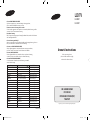 1
1
-
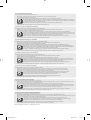 2
2
-
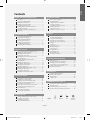 3
3
-
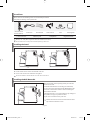 4
4
-
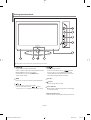 5
5
-
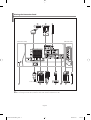 6
6
-
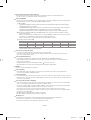 7
7
-
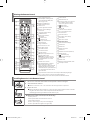 8
8
-
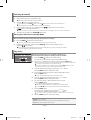 9
9
-
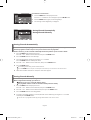 10
10
-
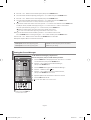 11
11
-
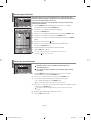 12
12
-
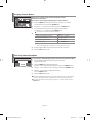 13
13
-
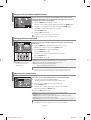 14
14
-
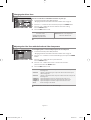 15
15
-
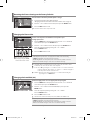 16
16
-
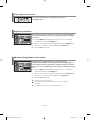 17
17
-
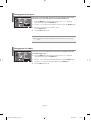 18
18
-
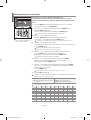 19
19
-
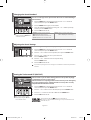 20
20
-
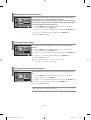 21
21
-
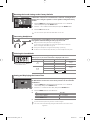 22
22
-
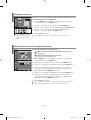 23
23
-
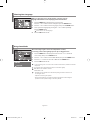 24
24
-
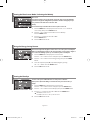 25
25
-
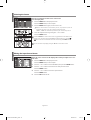 26
26
-
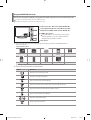 27
27
-
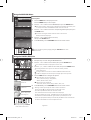 28
28
-
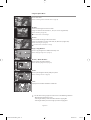 29
29
-
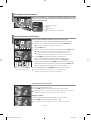 30
30
-
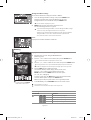 31
31
-
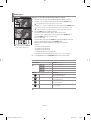 32
32
-
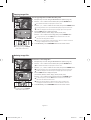 33
33
-
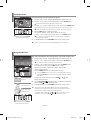 34
34
-
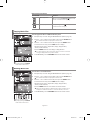 35
35
-
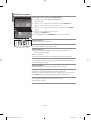 36
36
-
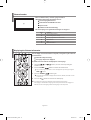 37
37
-
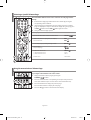 38
38
-
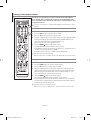 39
39
-
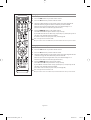 40
40
-
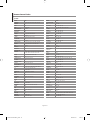 41
41
-
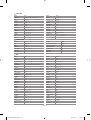 42
42
-
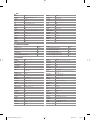 43
43
-
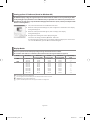 44
44
-
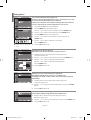 45
45
-
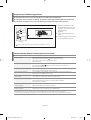 46
46
-
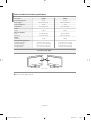 47
47
-
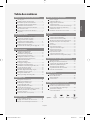 48
48
-
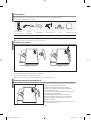 49
49
-
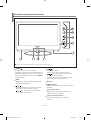 50
50
-
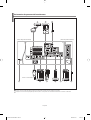 51
51
-
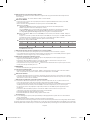 52
52
-
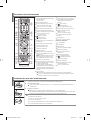 53
53
-
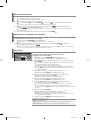 54
54
-
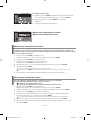 55
55
-
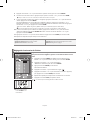 56
56
-
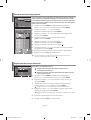 57
57
-
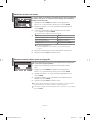 58
58
-
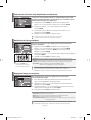 59
59
-
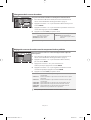 60
60
-
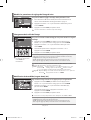 61
61
-
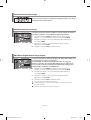 62
62
-
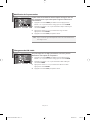 63
63
-
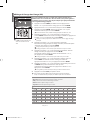 64
64
-
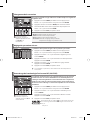 65
65
-
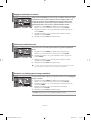 66
66
-
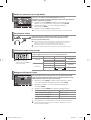 67
67
-
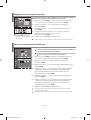 68
68
-
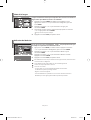 69
69
-
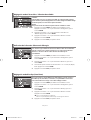 70
70
-
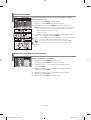 71
71
-
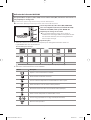 72
72
-
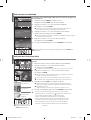 73
73
-
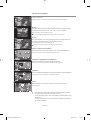 74
74
-
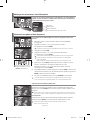 75
75
-
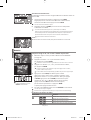 76
76
-
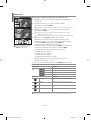 77
77
-
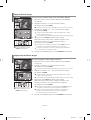 78
78
-
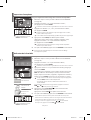 79
79
-
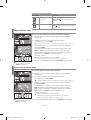 80
80
-
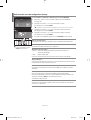 81
81
-
 82
82
-
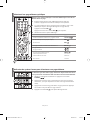 83
83
-
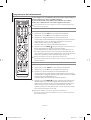 84
84
-
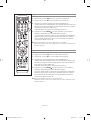 85
85
-
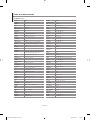 86
86
-
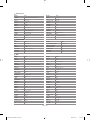 87
87
-
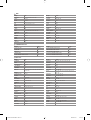 88
88
-
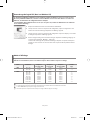 89
89
-
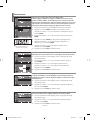 90
90
-
 91
91
-
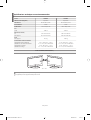 92
92
-
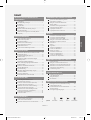 93
93
-
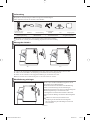 94
94
-
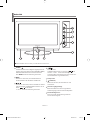 95
95
-
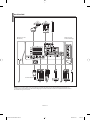 96
96
-
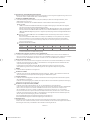 97
97
-
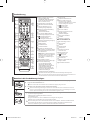 98
98
-
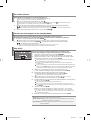 99
99
-
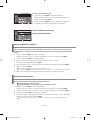 100
100
-
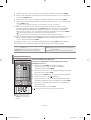 101
101
-
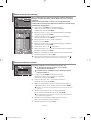 102
102
-
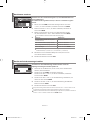 103
103
-
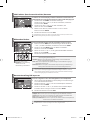 104
104
-
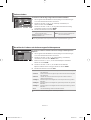 105
105
-
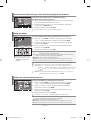 106
106
-
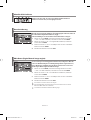 107
107
-
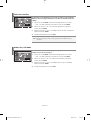 108
108
-
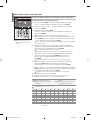 109
109
-
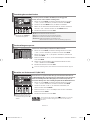 110
110
-
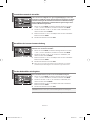 111
111
-
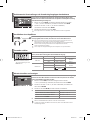 112
112
-
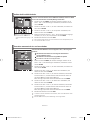 113
113
-
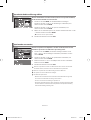 114
114
-
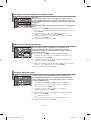 115
115
-
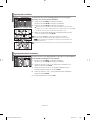 116
116
-
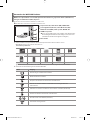 117
117
-
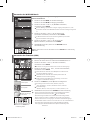 118
118
-
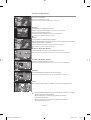 119
119
-
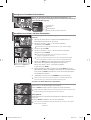 120
120
-
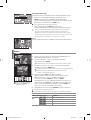 121
121
-
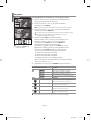 122
122
-
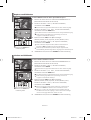 123
123
-
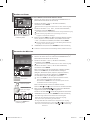 124
124
-
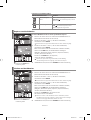 125
125
-
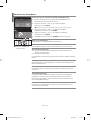 126
126
-
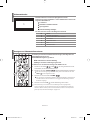 127
127
-
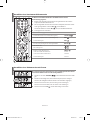 128
128
-
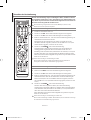 129
129
-
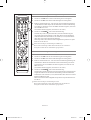 130
130
-
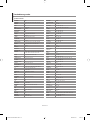 131
131
-
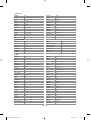 132
132
-
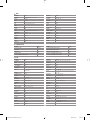 133
133
-
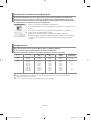 134
134
-
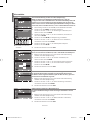 135
135
-
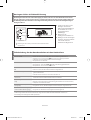 136
136
-
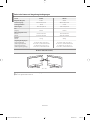 137
137
-
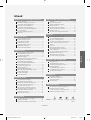 138
138
-
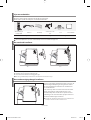 139
139
-
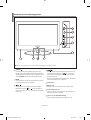 140
140
-
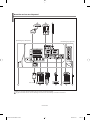 141
141
-
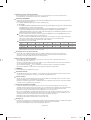 142
142
-
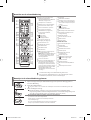 143
143
-
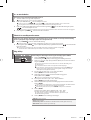 144
144
-
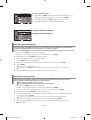 145
145
-
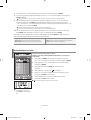 146
146
-
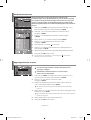 147
147
-
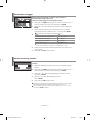 148
148
-
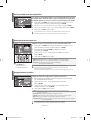 149
149
-
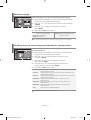 150
150
-
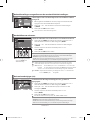 151
151
-
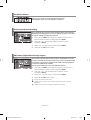 152
152
-
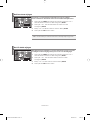 153
153
-
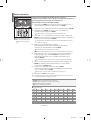 154
154
-
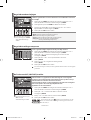 155
155
-
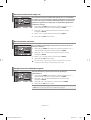 156
156
-
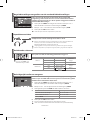 157
157
-
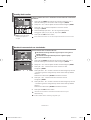 158
158
-
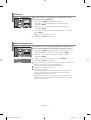 159
159
-
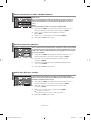 160
160
-
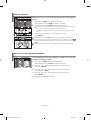 161
161
-
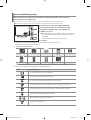 162
162
-
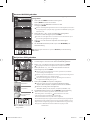 163
163
-
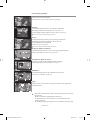 164
164
-
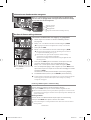 165
165
-
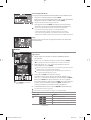 166
166
-
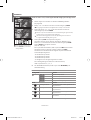 167
167
-
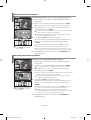 168
168
-
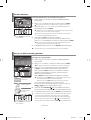 169
169
-
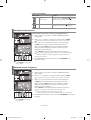 170
170
-
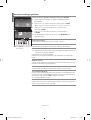 171
171
-
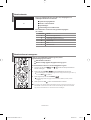 172
172
-
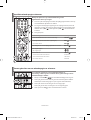 173
173
-
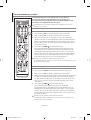 174
174
-
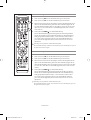 175
175
-
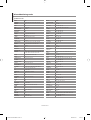 176
176
-
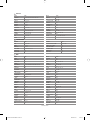 177
177
-
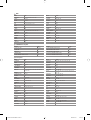 178
178
-
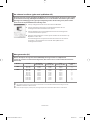 179
179
-
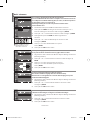 180
180
-
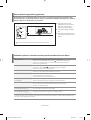 181
181
-
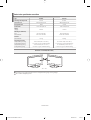 182
182
-
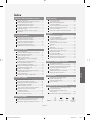 183
183
-
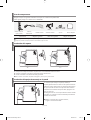 184
184
-
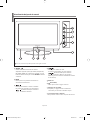 185
185
-
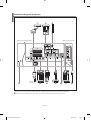 186
186
-
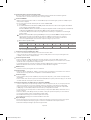 187
187
-
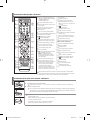 188
188
-
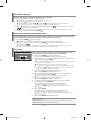 189
189
-
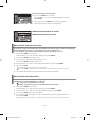 190
190
-
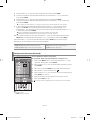 191
191
-
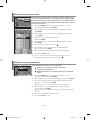 192
192
-
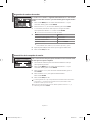 193
193
-
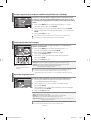 194
194
-
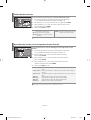 195
195
-
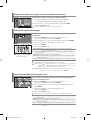 196
196
-
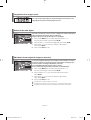 197
197
-
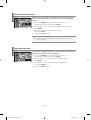 198
198
-
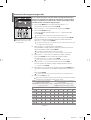 199
199
-
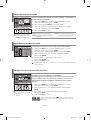 200
200
-
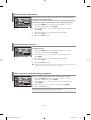 201
201
-
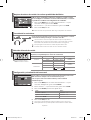 202
202
-
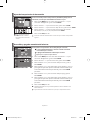 203
203
-
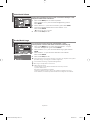 204
204
-
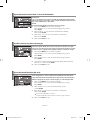 205
205
-
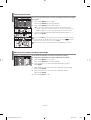 206
206
-
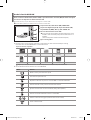 207
207
-
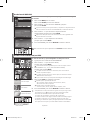 208
208
-
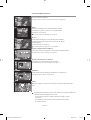 209
209
-
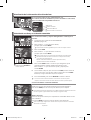 210
210
-
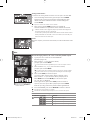 211
211
-
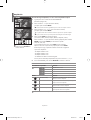 212
212
-
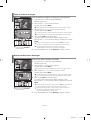 213
213
-
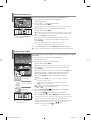 214
214
-
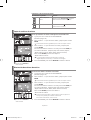 215
215
-
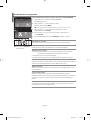 216
216
-
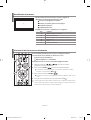 217
217
-
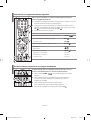 218
218
-
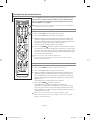 219
219
-
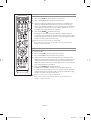 220
220
-
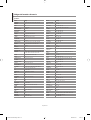 221
221
-
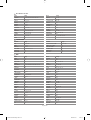 222
222
-
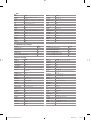 223
223
-
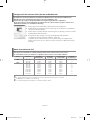 224
224
-
 225
225
-
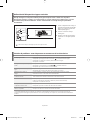 226
226
-
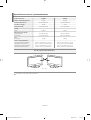 227
227
-
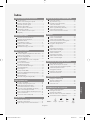 228
228
-
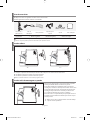 229
229
-
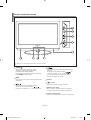 230
230
-
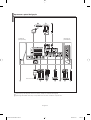 231
231
-
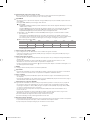 232
232
-
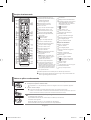 233
233
-
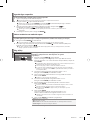 234
234
-
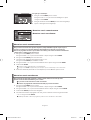 235
235
-
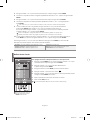 236
236
-
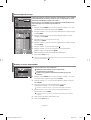 237
237
-
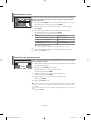 238
238
-
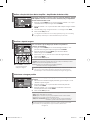 239
239
-
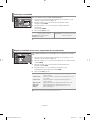 240
240
-
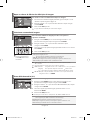 241
241
-
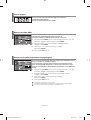 242
242
-
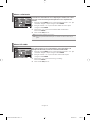 243
243
-
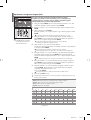 244
244
-
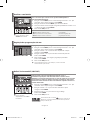 245
245
-
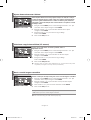 246
246
-
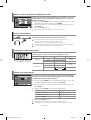 247
247
-
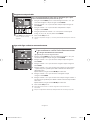 248
248
-
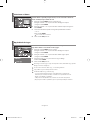 249
249
-
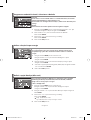 250
250
-
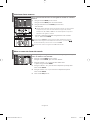 251
251
-
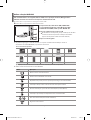 252
252
-
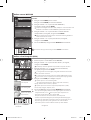 253
253
-
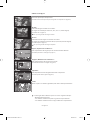 254
254
-
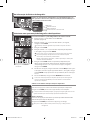 255
255
-
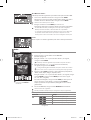 256
256
-
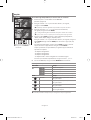 257
257
-
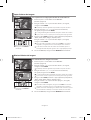 258
258
-
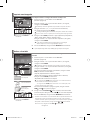 259
259
-
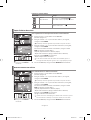 260
260
-
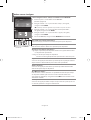 261
261
-
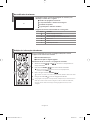 262
262
-
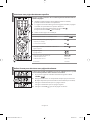 263
263
-
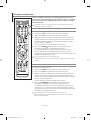 264
264
-
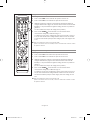 265
265
-
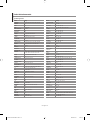 266
266
-
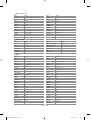 267
267
-
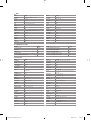 268
268
-
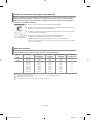 269
269
-
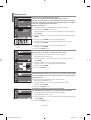 270
270
-
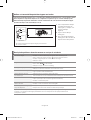 271
271
-
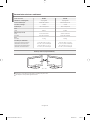 272
272
-
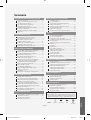 273
273
-
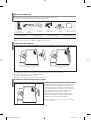 274
274
-
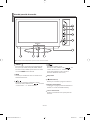 275
275
-
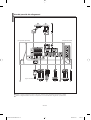 276
276
-
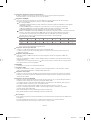 277
277
-
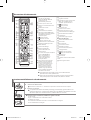 278
278
-
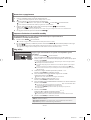 279
279
-
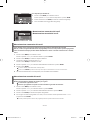 280
280
-
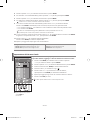 281
281
-
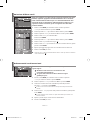 282
282
-
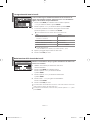 283
283
-
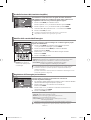 284
284
-
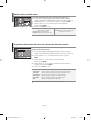 285
285
-
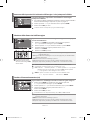 286
286
-
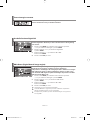 287
287
-
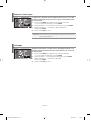 288
288
-
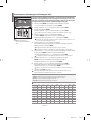 289
289
-
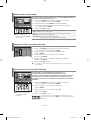 290
290
-
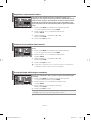 291
291
-
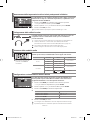 292
292
-
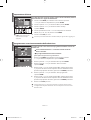 293
293
-
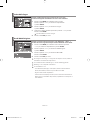 294
294
-
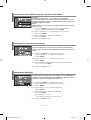 295
295
-
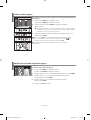 296
296
-
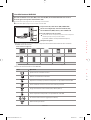 297
297
-
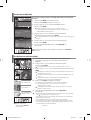 298
298
-
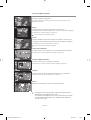 299
299
-
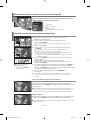 300
300
-
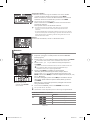 301
301
-
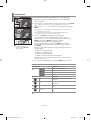 302
302
-
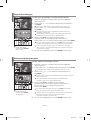 303
303
-
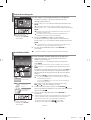 304
304
-
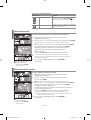 305
305
-
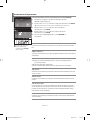 306
306
-
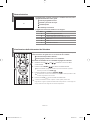 307
307
-
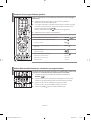 308
308
-
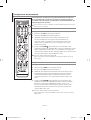 309
309
-
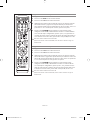 310
310
-
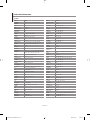 311
311
-
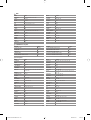 312
312
-
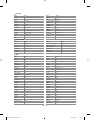 313
313
-
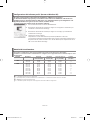 314
314
-
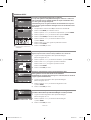 315
315
-
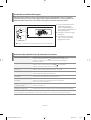 316
316
-
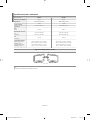 317
317
-
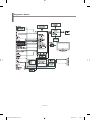 318
318
-
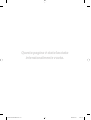 319
319
-
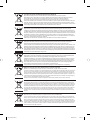 320
320
Samsung LE-32M71B Manual do usuário
- Categoria
- TVs LCD
- Tipo
- Manual do usuário
em outras línguas
- español: Samsung LE-32M71B Manual de usuario
- français: Samsung LE-32M71B Manuel utilisateur
- italiano: Samsung LE-32M71B Manuale utente
- English: Samsung LE-32M71B User manual
- Nederlands: Samsung LE-32M71B Handleiding
- Deutsch: Samsung LE-32M71B Benutzerhandbuch
Artigos relacionados
-
Samsung LE40F71B Manual do usuário
-
Samsung LE32B553M3W Manual do usuário
-
Samsung LE40R76B Manual do usuário
-
Samsung LE46A956D1M Manual do usuário
-
Samsung LE46A756 Manual do usuário
-
Samsung LE-40S62B Manual do usuário
-
Samsung LE-52F96BD Manual do usuário
-
Samsung PS-50C62H Manual do usuário
-
Samsung LE-32R32B Manual do usuário